比較動画(ランキング動画)の作り方を、動画でご説明しています。
CapCut(キャップカット)の動画編集アプリを使って、作成できます。
比較動画の作り方 CapCutのみ スマホアプリ キャップカット
↓【比較動画・簡単テンプレートの使用方法はこちら】
比較動画の作り方 スマホCapCutだけ 下書きテンプレートで簡単作成
【比較動画テンプレート①】
CapCut template: 比較動画テンプレート①
56265 uses | 1514 likes | Check out 大西敦子’s template 比較動画テンプレート① on CapCut. You may also like 〇〇が居なかったら by 霧まん and 良い感じの動画の終わらせ方!! by 自認野原ひろし...
【比較動画テンプレート②】
CapCut template: 比較動画テンプレート②
26169 uses | 855 likes | Check out 大西敦子’s template 比較動画テンプレート② on CapCut. You may also like 〇〇が居なかったら by 霧まん and 良い感じの動画の終わらせ方!! by 自認野原ひろし...
Q.キーフレームで動画を動かしましたが、上手く繋がりません。どうしたらいいですか?
A.原因としては、動画を奥に押し込みすぎている、または動画を斜めに移動させていることが考えられます。一番上の動画の、5:05(5分5秒)でご覧いただけます。
Q.テンプレートを使って作りましたが、隙間が一瞬白くなります。どうしたらいいですか?
A.書き出す動画を全て、フレームレートを60fpsにして書き出してください。そうするときれいに繋がります。フレームレートの変更方法は、上から2つ目の動画の、1:53(1分53秒)からご覧ください。
【テンプレートを使って、50位や100位までのランキングを作りたい方】
1、まず、比較動画①テンプレートを使って、必要なランキング分の動画を作って、動画を書き出します。
2、比較動画②テンプレートを使って、1~12位までの動画を作り、編集画面で編集していきます。
3、↓一番最後の、この2つの動画を選択して、コピーを押して複製します。
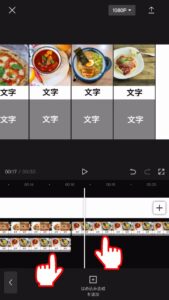
↓複製されました。
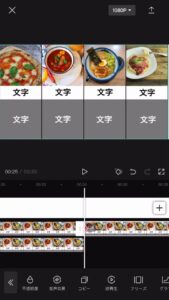
4、↓コピーした動画を選択して、「入れ替える」ボタンを押して、続きの比較動画(13位~)に変更します。※コピーした2つの動画には、2つ共同じ動画(13位~16位なら、両方13位~16位)に入れ替えます。
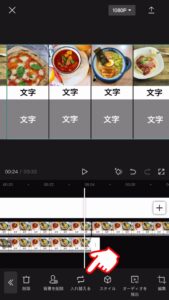
5、同じように3と4を繰り返していけば、無限にランキングが作れます。
6、↓最後に、白背景の長さの右側を長押しして、右に引っ張り、比較動画の長さに合わせます。
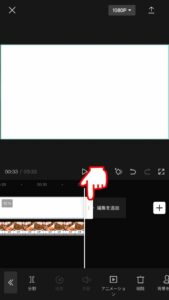
7、お疲れ様でした。
フレームレートを60fpsにして、動画を書き出して完成です。
【テンプレートの横に流れる速度をゆっくりにしたい方】
1、↓テンプレート①で、画像を選び、文字を修正したら、白背景、画像4つ、文字8つの長さを、8秒→10秒に延ばします。長ければ長いほど、動画の流れはゆっくりになります。そして、動画を書き出します。テンプレート①で書き出す動画は全て、8秒→10秒にします。
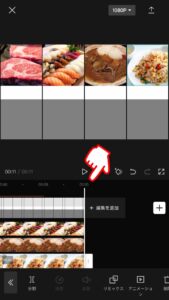
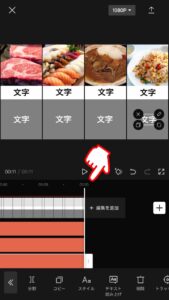
2、テンプレート②で、①で作った動画を、通常通り選びます。ここから編集画面で編集します。
3、↓全ての動画の長さを8秒→10秒にしたいので、秒数を延ばせるスペースを確保するため、まずは一番後ろの動画から、動画を長押しして後ろに場所をずらしていきます。全ての動画と動画の間に、2秒以上の隙間が出来ればOKです。
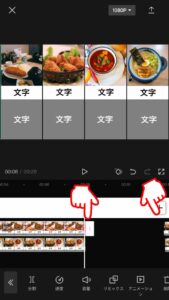
4、↓動画を選択して、動画の右側を長押しして、右にスライドし、8秒→10秒に延ばします。全ての動画を10秒にします。
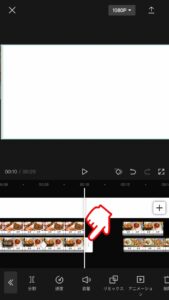
5、↓もし、微妙に上と下の動画の長さが異なれば、短い方に合わせます。
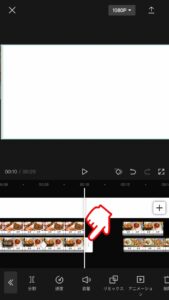
6、↓そして、動画を長押しして移動し、全ての動画と動画の隙間を詰めます。
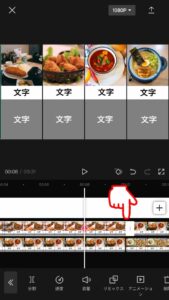
7、↓一番前の動画を選択して、動画の一番最後に白の縦線を合わせ、キーフレームを打ちます。

8、↓その後、少し前にあるキーフレームに白の縦線を合わせます。
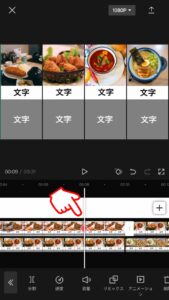
9、↓そのキーフレームを消します。
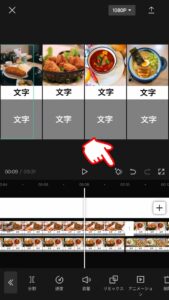
10、同じこと(キーフレームを動画の後ろに打って、その前のキーフレームを消す)を全ての動画にします。
11、↓白背景の長さを、動画の長さに合わせます。
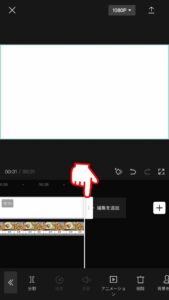
12、お疲れ様でした。
フレームレートを60fpsにして、動画を書き出して完成です。もし、完成動画に一瞬白い隙間が出来るようなら、4で上と下の動画の長さを合わせていない、もしくはキーフレームをきちんと動画の最後尾に打てていないことが考えられます。2本指で編集画面を横に拡大して、今一度ご確認ください。















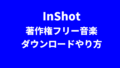
コメント